CAD文件异常大 处理方法
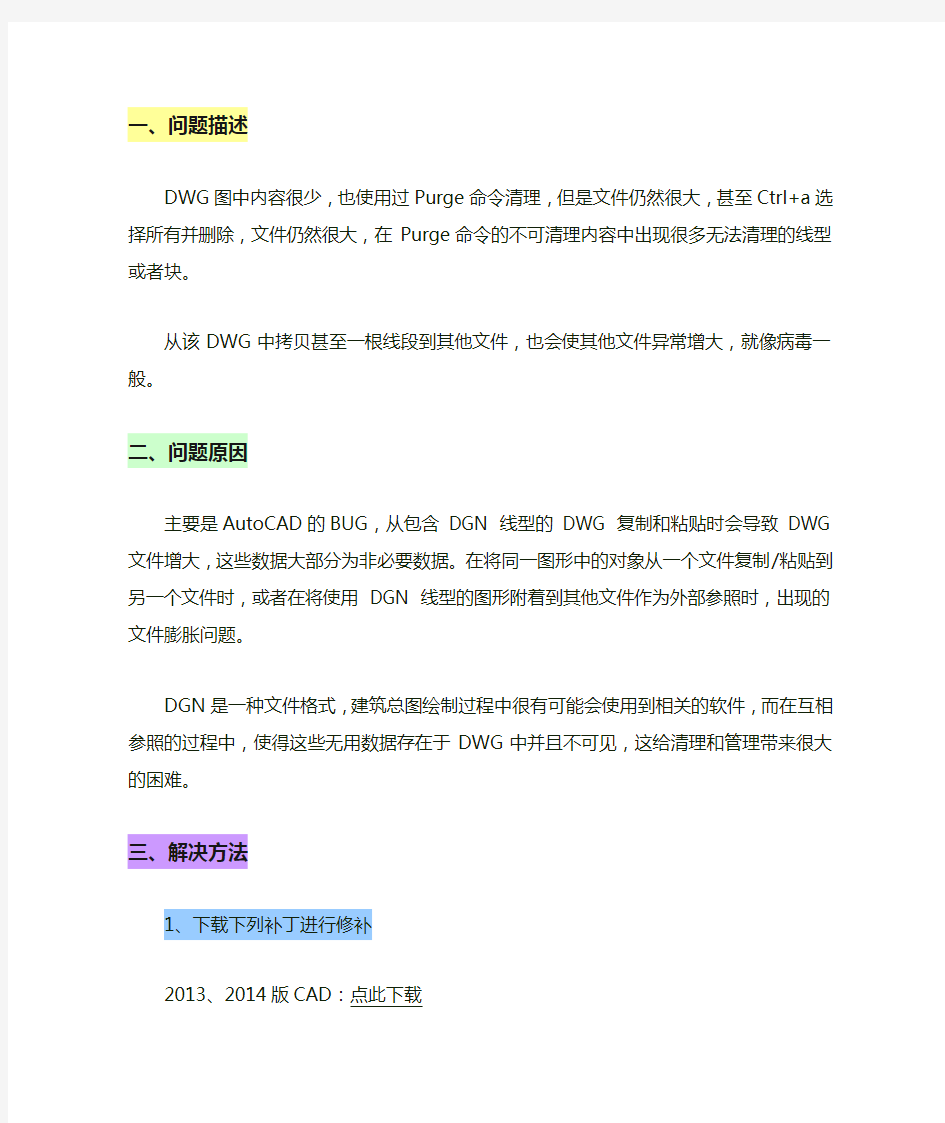

DWG图中内容很少,也使用过Purge命令清理,但是文件仍然很大,甚至Ctrl+a选择所有并删除,文件仍然很大,在Purge命令的不可清理内容中出现很多无法清理的线型或者块。
从该DWG中拷贝甚至一根线段到其他文件,也会使其他文件异常增大,就像病毒一般。
主要是AutoCAD的BUG,从包含DGN 线型的DWG 复制和粘贴时会导致DWG 文件增大,这些数据大部分为非必要数据。在将同一图形中的对象从一个文件复制/粘贴到另一个文件时,或者在将使用DGN 线型的图形附着到其他文件作为外部参照时,出现的文件膨胀问题。
DGN是一种文件格式,建筑总图绘制过程中很有可能会使用到相关的软件,而在互相参照的过程中,使得这些无用数据存在于DWG中并且不可见,这给清理和管理带来很大的困难。
1、下载下列补丁进行修补
2013、2014版CAD:点此下载
2、补丁安装说明:
1)关闭所有软件应用程序。
2)将修补程序下载至本地计算机上的某个位置。
3)双击ZIP 可执行文件并将文件提取到计算机。
4)找到产品安装文件夹(例如C:\Program
Files\Autodesk\AutoCAD 2013)中的AcDgnLS.dbx 将文件重命名为
AcDgnLS.bak。
5)将从步骤3 中提取的文件(从x86 或x64 子文件夹,具体取决于您拥有32 位还是64 位软
件)复制到产品安装文件夹(对于AcDgnLS.dbx 文件,请参见上述步骤 4 中的注释)。
3、执行清理工具的步骤
1)启动AutoCAD。
2)运行NETLOAD 命令并浏览到DgnLsPurge.dll(从上述步骤5 中复制的文件之一)。
如果您在加载DgnLsPurge.dll 时遇到问题,请检查 .dll 文件的特性,方法是选择该文件、单击
鼠标右键,然后选择“特性”。在某些情况下,系统的安全设置可能阻止加载 .dll。如果是这种
情况,可以通过选择特性的“安全”部分中的“取消阻止”来取消阻止 .dll。
3)打开受影响的图形文件。
4)运行DGNPURGE 命令以使图元可以清除。
5)为所有未使用的对象运行PURGE 命令。
6)如果需要,请重复步骤4-5。
7)保存DWG。
8)为其他受影响的文件重复步骤3-7。
1、目前中文的互联网上几乎没有对该问题的解决办法,因为都未意识到问题的根源!什么清理Purge,另存为DXF,清理比例。。。如果是DGN的问题,只有按本文的方法进行处理,方可完美解决,另存DXF 虽然也可解决部分问题,但是过程中极有可能丢失数据,请慎重使用!!!
2、在关闭AutoCAD 后,DGNPURGE 命令将不保持在系统上加载。如果你需要在AutoCAD 的将来任务中使
用此命令,需要通过再次使用NETLOAD 命令重新加载DGNLsPurge.dll。
3、卸载此修补程序的步骤
1)在产品安装文件夹中,删除您下载的修补程序文件。
2)将AcDgnLS.bak 文件重命名为AcDgnLS.dbx。
转载请注明出处!于敏的记忆
